1、首先我们进入效果画廊,然后再素描的选项卡下,找到基底凸显的选项。

2、点击一下这个时候就变成了一种浮雕的效果。
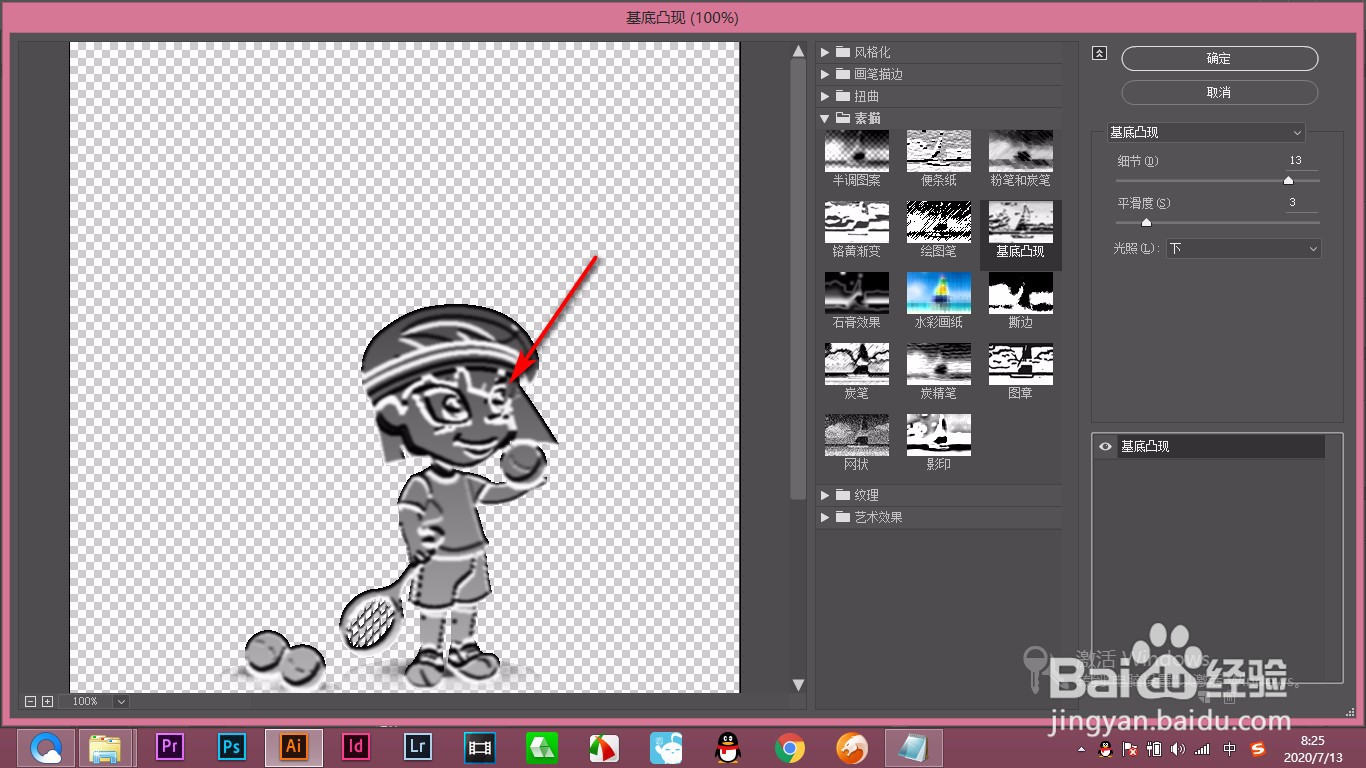
3、在上方的参数中有个细节,数值越大,画面的保留程度越大,一般选择比较大的数据。

4、然后下方的平滑度,平滑度越大人物内部的模糊程度就越高。

5、最后下方可以设置光照的方向来改变光影的方向。

时间:2024-10-18 03:38:27
1、首先我们进入效果画廊,然后再素描的选项卡下,找到基底凸显的选项。

2、点击一下这个时候就变成了一种浮雕的效果。
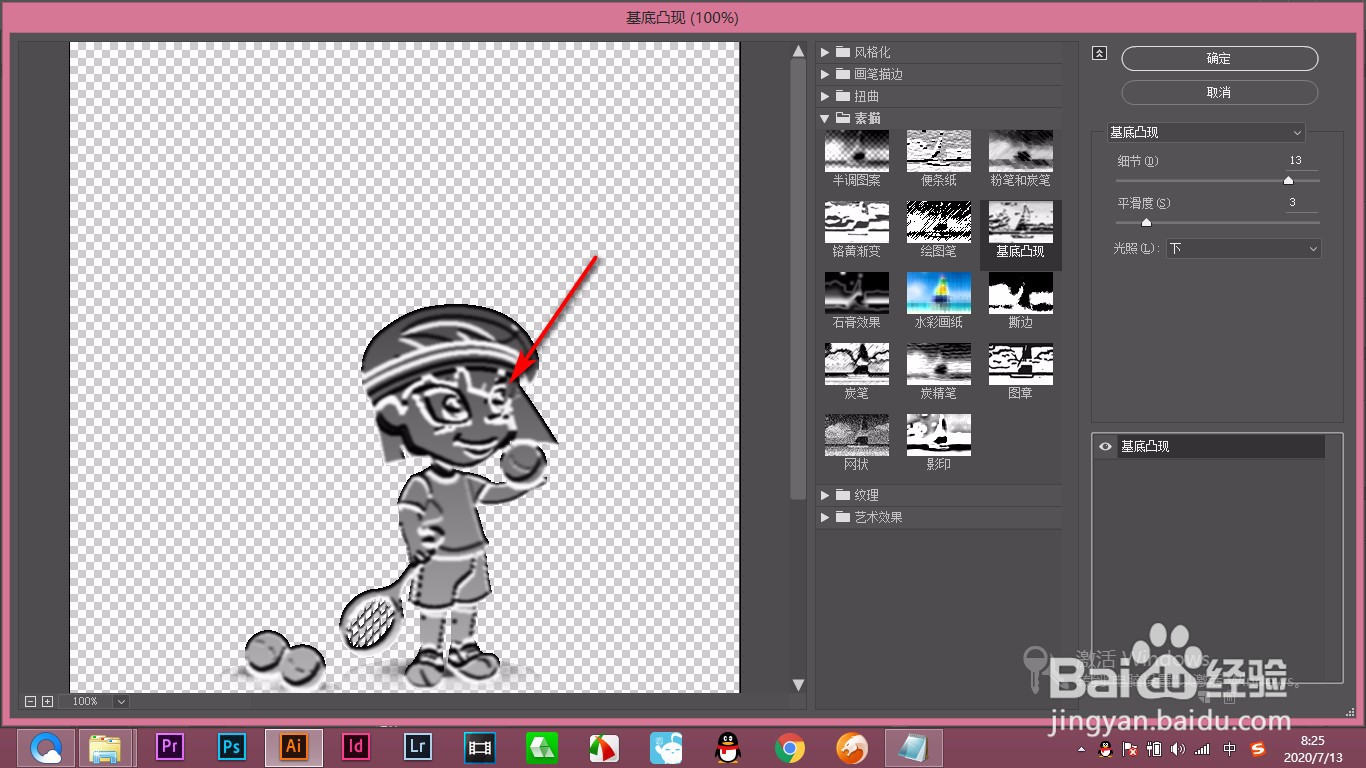
3、在上方的参数中有个细节,数值越大,画面的保留程度越大,一般选择比较大的数据。

4、然后下方的平滑度,平滑度越大人物内部的模糊程度就越高。

5、最后下方可以设置光照的方向来改变光影的方向。

